Edit标签元素:
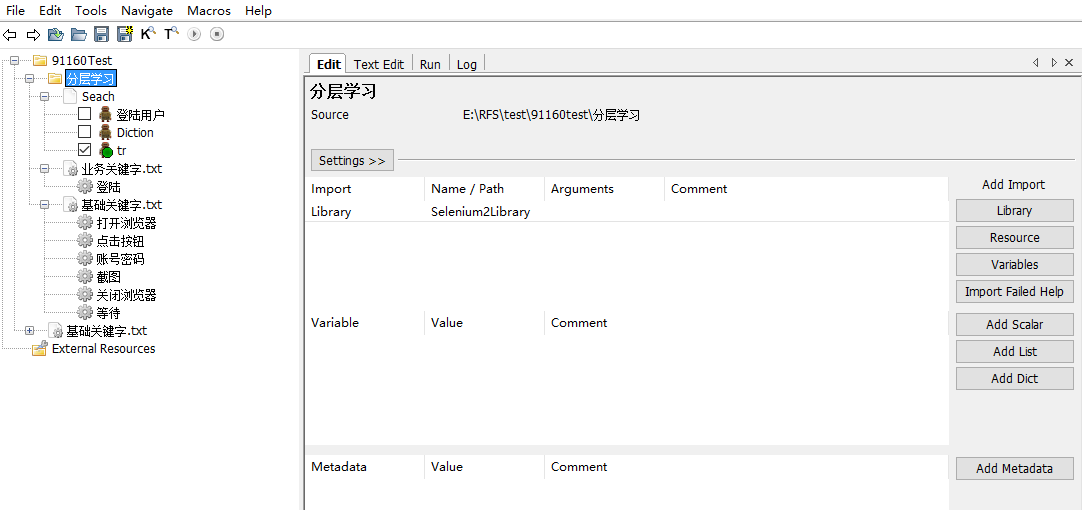
Edit标签页主要分:加载外部文件、定义内部变量、定义元数据等三个部分。
1、加载外部文件:
Add Library:加载测试库,主要是[Python]\Lib\site-packages里的测试库
Add resource:加载资源,主要是你 工程相关的资源文件
Add Variables:加载变量文件
2、定义内部变量:
Add Scalar:定义变量
Add List:定义列表型变量
Add Dict:定义字典
3、定义元数据:
Add Metadata:定义元数据
导入库:
点击Edit标签页右侧的"Library"按钮进行库的添加,在添加库之前,首先库已经必须在Python下进行了安装。如Selenium2Library

备注:如果添加的库不存在或库名错误,将会红色显示,黑色表示正常;
如果你是在"91160test"中添加的库,当前项目下面的测试用例不能使用库中的关键字,需要在用例相应的测试套件中再次添加,
如果你是在"分层学习"中添加的库,那么这个库中所提供的关键字可以被当前测试套件下的用例使用;
查看库下的关键字,直接按F5即可查看
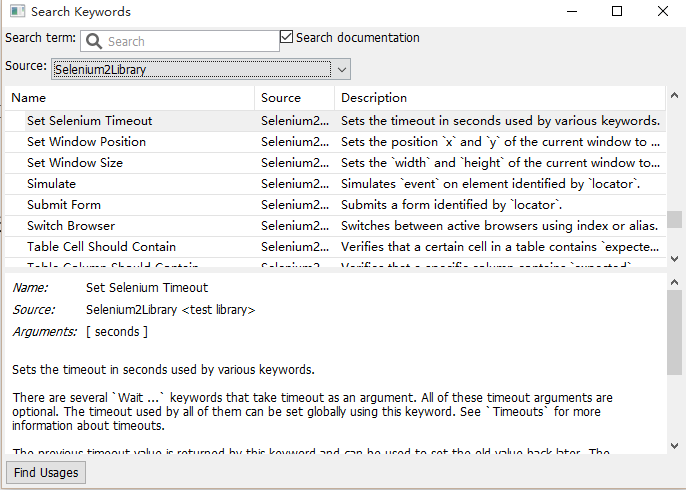
导入资源,资源一般为项目相关的文件,比如项目中自定义的关键字文件;
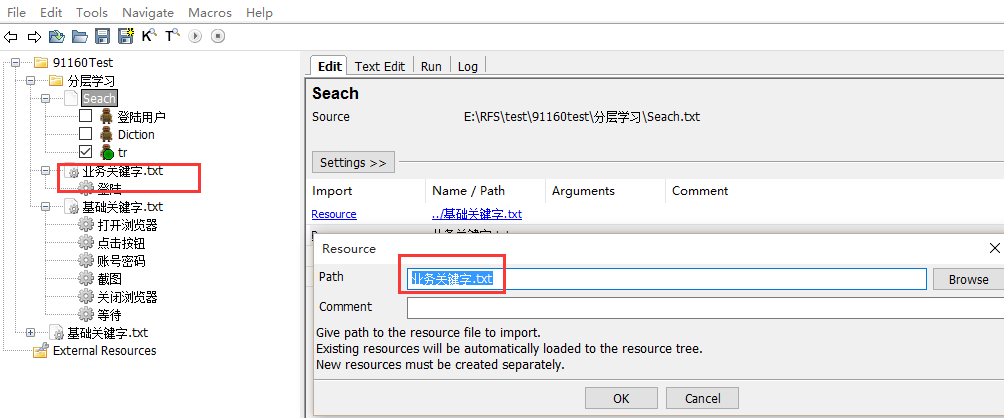
定义公共变变量:通过点击Edit标签右侧的Add Scalar按钮来创建,在这里创建的变量,可以被整个学习分层中的用例使用;

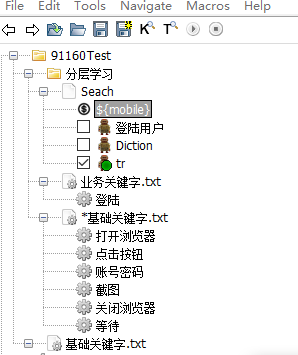
定义列表:点击Edit 标签页右侧的"Add List"按钮来创建变量

案例:

执行结果:

Run标签:

1)Execution Profile:选择运行方式,里面有pybot、jybot和custom script。其中我们默认是用pybot来运行案例,pybot的运行Python编辑完成。jython的支持,custom script是选择自定义的脚本来执行
2)star和stop:用例的运行和停止
3)Report和log:报告和日志。要运行之后才能点击。他们之间的区别:报告更多的是结果上的展示,日志更多是过程的记录,在测试用例调试的过程中更多使用日志来查看执行错误。当只想知道测试用例的最终执行情况时用报告;
report.html文件用于最终结果的展示,适合了解测试用例的执行情况:测试了哪些模块,用例数,失败率等。
log.html文件中可以查看用例执行的每一步,适合跟踪定义问题
4)Autosave:自动保存,如果不勾选,在修改了用例之后如果没有保存的话,运行案例时会提示是否保存。勾选则运行时自动保存了。
5)Arguments:pybot的参数(或者jybot),可以在这里输入pybot的命令完成相应的操作。 例如:t -r 表示运行r用例
6)Only Run Tests with these Tags:只运行这些标记的测试案例。
7)Skip tests with these tags:跳过这些标记的测试案例。
筛选执行用例:
1、勾选用例

Select all tests:选择当前套件的所有用例
select Only Failed Test:选择当套件下运行失败的用例
Select only passed test:选择当前套件下运行成功的用例
2、用命令:使用run标签中的Arguments功能
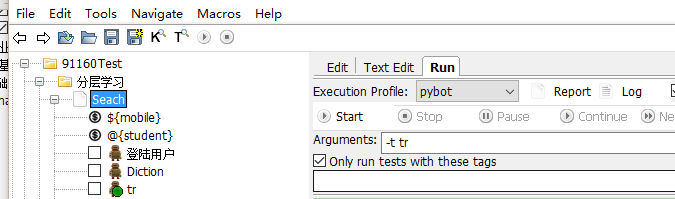
在Arguments的输入框中输入 "-t tr" 点击 start按钮,只执行了tr这条用例。Arguments能做的事情可不止于此,想了解更多命令,可以在cmd.exe下执行'pybot --help'

3、筛选标记
在编辑某个用例时,你会看到setting>>的按钮,点击按钮展开:
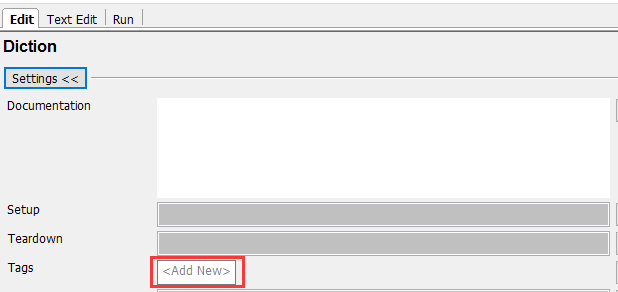
tags代表标签名称,在<add new>的输入框输入"重要"这条用例就打上了"重要"的标记
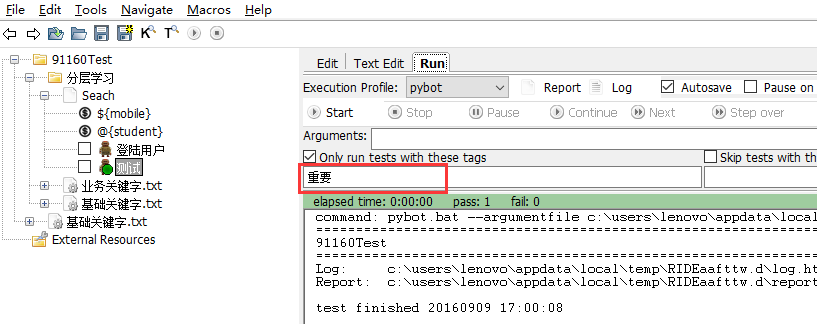
Only Run tests with thest tags:只运行这些标记的测试案例
Skip tests with these tags:跳过这些标记的测试案例